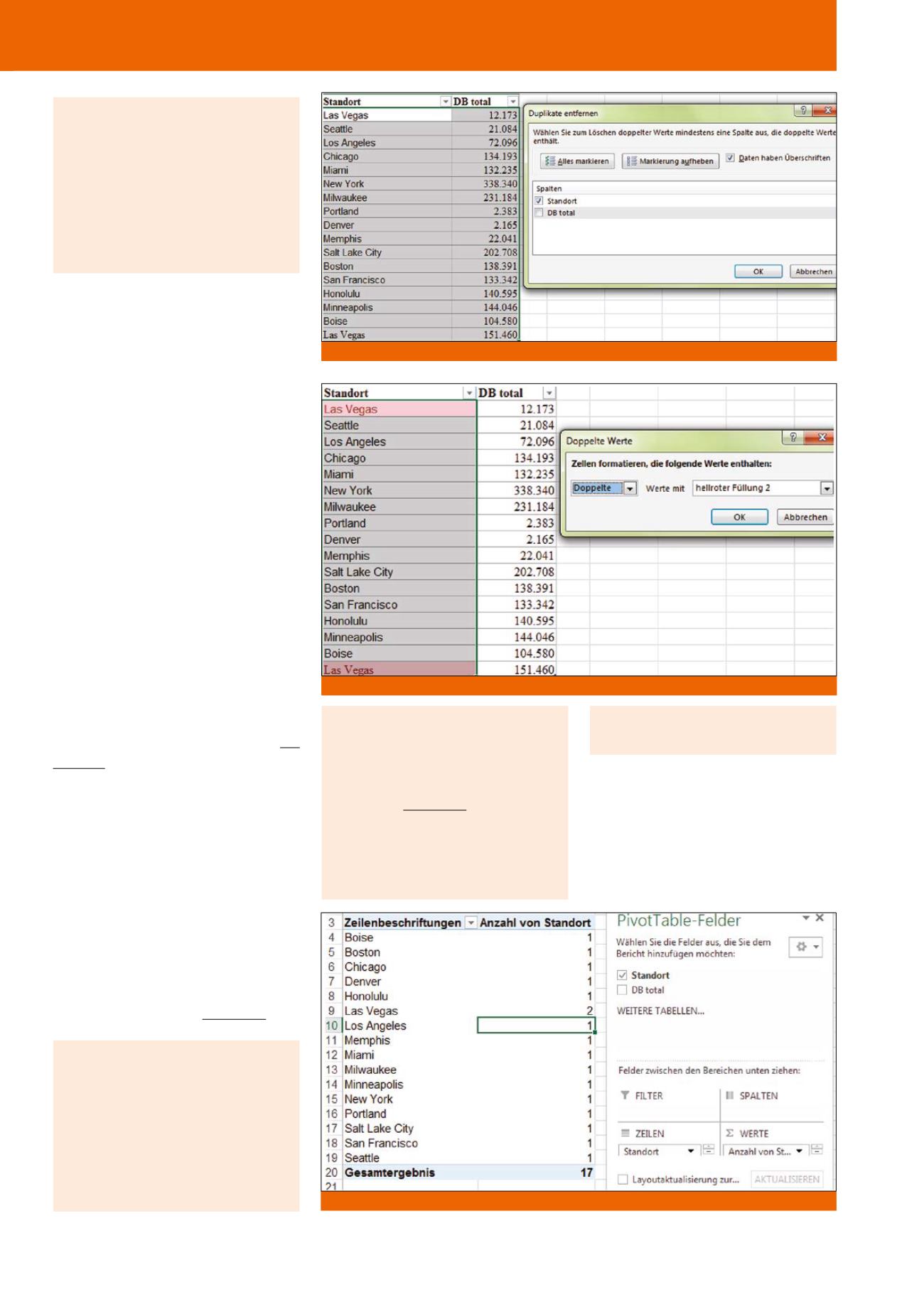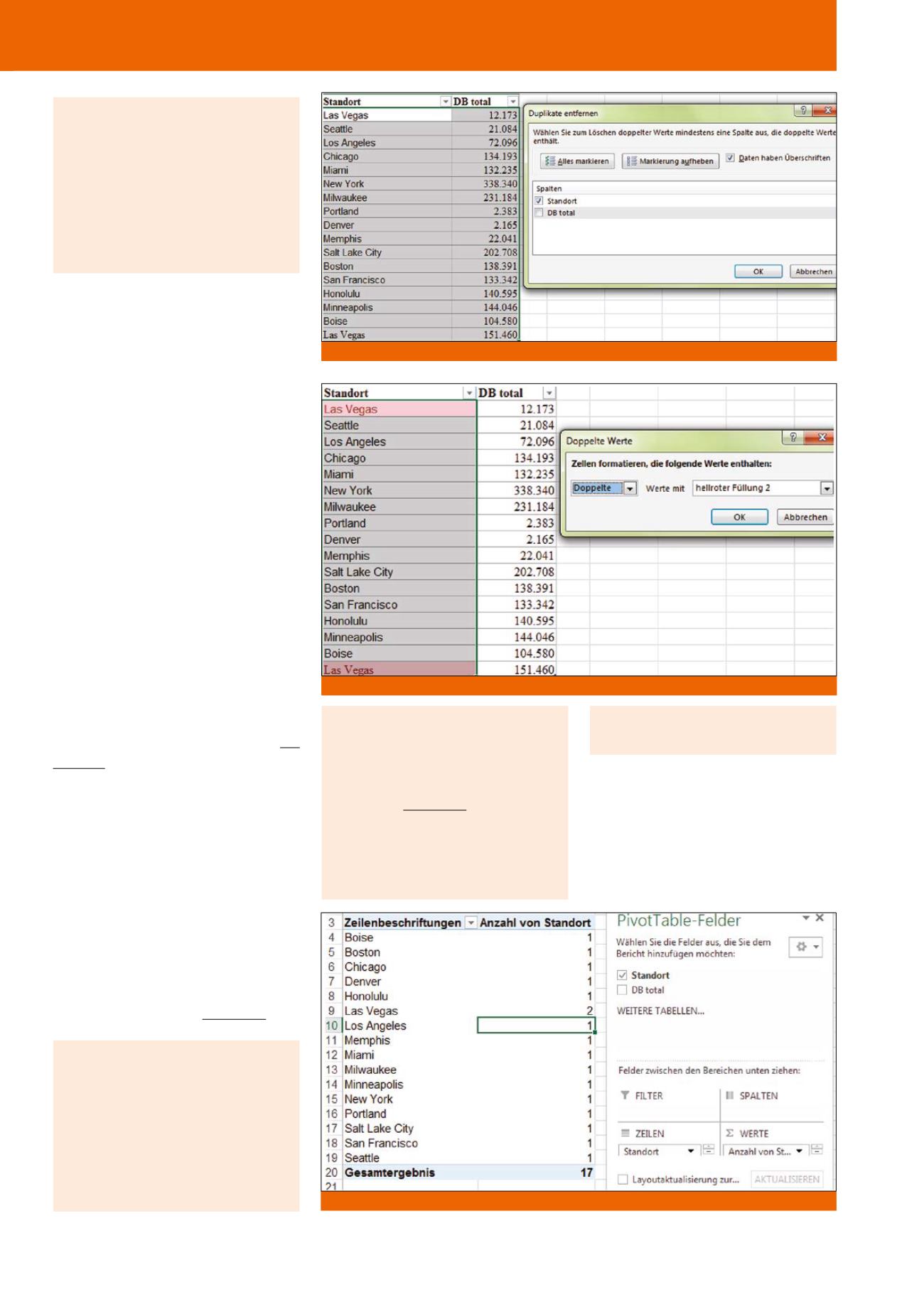
71
Unikaten und den zu zählenden Bereich auf
die Original-Liste beziehen.
3. Compound Annual Growth Rate
(CAGR) berechnen
Häufig ist es hilfreich oder auch notwendig,
durchschnittliche Wachstumsraten für Zeitrei-
die WERTE zu ziehen. Pivot erstellt dann au-
tomatisch eine Liste mit Unikaten und be-
rechnet zudem auch die Anzahl, also wie oft
die jeweiligen Standorte in der Liste vor-
kommen (vgl. Abbildung 6). Ohne Pivot lässt
sich die Fragestellung am besten über die
Funktion ZÄHLENWENN lösen, indem Sie
das Suchkriterium auf eine (ggf. mit DUPLI-
KATE ENTFERNEN bearbeitete) Liste mit
größten Werte ermitteln und so beispiels-
weise auch eine sortierte Reihenfolge Ihrer
Daten erstellen. Soll hingegen die konkrete
Position eines Werts innerhalb einer Rang-
folge/einer Liste von Zahlen ermittelt wer-
den, kann hierfür die Funktion RANG (bis
Excel 2007) oder RANG.GLEICH (ab Excel
2010) verwendet werden.
2. Duplikate entfernen/hervorheben
Duplikate in Listen stellen meist entweder einen
Fehler dar oder die mehrfach vorkommenden
Werte sollen aggregiert/summiert werden.
Häufig soll daher
aus einer Liste mit mehr-
fach vorkommenden Werten eine Liste mit
Unikaten
geschaffen werden, um Fehler zu
korrigieren oder um sich darauf beispielsweise
mit Formeln (wie SUMME/ZÄHLENWENN(S)
oder dem SVERWEIS) zu beziehen. Können
oder wollen Sie hierzu nicht Pivot einsetzen
(siehe auch den Zusatz-Tipp) – dann kann sehr
schnell und einfach die Funktionalität DATEN-
DUPLIKATE ENTFERNEN verwendet werden.
Die doppelt bzw. mehrfach vorkommenden
Werte werden dann automatisch von Excel ent-
fernt und
es bleiben nur Unikate/eindeutige
Werte übrig.
Hierzu sind die entsprechenden
Daten zu markieren, und DATEN-DUPLIKATE
ENTFERNEN ist mit OK zu bestätigen (vgl. Ab-
bildung 4). Wird danach noch einmal mit OK
bestätigt, werden die doppelten Werte (in die-
sem Fall „Las Vegas“) aus der Liste gelöscht.
Auch Mithilfe der
bedingten Formatierung
können Duplikate bzw. auch Unikate markiert
werden – und zwar unter START-BEDINGTE-
FORMATIERUNG-REGELN ZUM HERVORHE-
BEN VON ZELLEN-DOPPELTE WERTE. Damit
lassen sich Werte im gewählten Zellbereich
deutlich hervorheben, eben diejenigen, die nur
einmal (Unikate) oder zwei- bzw. mehrmals
(Duplikate) vorkommen (vgl. Abbildung 5).
Zusatz-Tipp:
Soll zudem auch (oder alterna-
tiv) gezählt werden, wie oft ein Wert (mehr-
fach) vorkommt, so führt der wohl einfachste
Wert über Pivot-Tabellen. In der Liste ste-
hend, ist unter EINFÜGEN-PIVOT-TABLE das
erscheinende Menü mit OK zu bestätigen. In
der Pivot-Tabelle sind dann die Standorte mit
der Maus sowohl in die ZEILEN als auch in
Abb. 4: Duplikate entfernen
Abb. 5: Duplikate hervorheben
Abb. 6: Häufigkeit mit Pivot zählen
CM Juli / August 2016